CAD打断和打断于点怎么使用?CAD打断快捷键命令及操作方法
百度经验 发布时间:2019-10-15 10:59:16 作者:Acyhero  我要评论
我要评论
在AutoCAD绘图中,我们需要利用打断功能来更改图形形态及走向,那么,CAD打断和打断于点怎么使用?以及CAD打断快捷键命令是什么呢?对此,本文就为大家进行图文解答
cad里有打断命令,快捷键为“br”,在打断命令下,我们可以通过“f”命令来选择打断的点,具体的操作看下面的详细步骤操作。
CAD打断快捷键命令及操作方法
1、我们打开CAD软件,以及需要打开的图形文件。
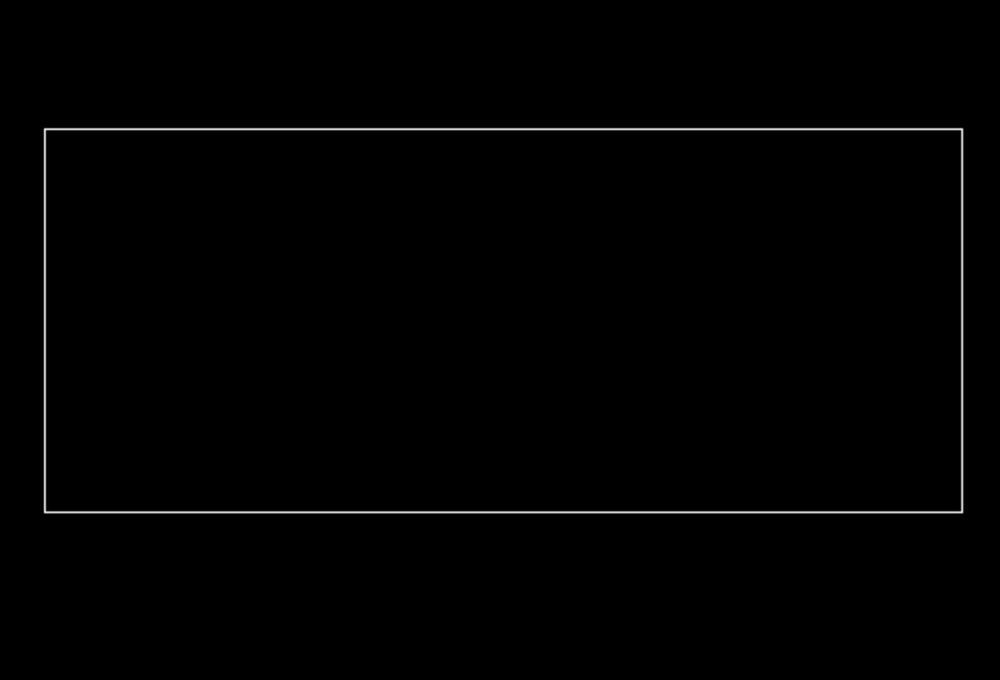
2、在CAD界面,输入快捷命令“br”然后点击空格或者是回车执行。

3、执行命令之后,选择需要打断的对象。

4、选择对象之后,再次的点击即可选择第二个点,第一个点的位置是我们选择对象点击的地方。
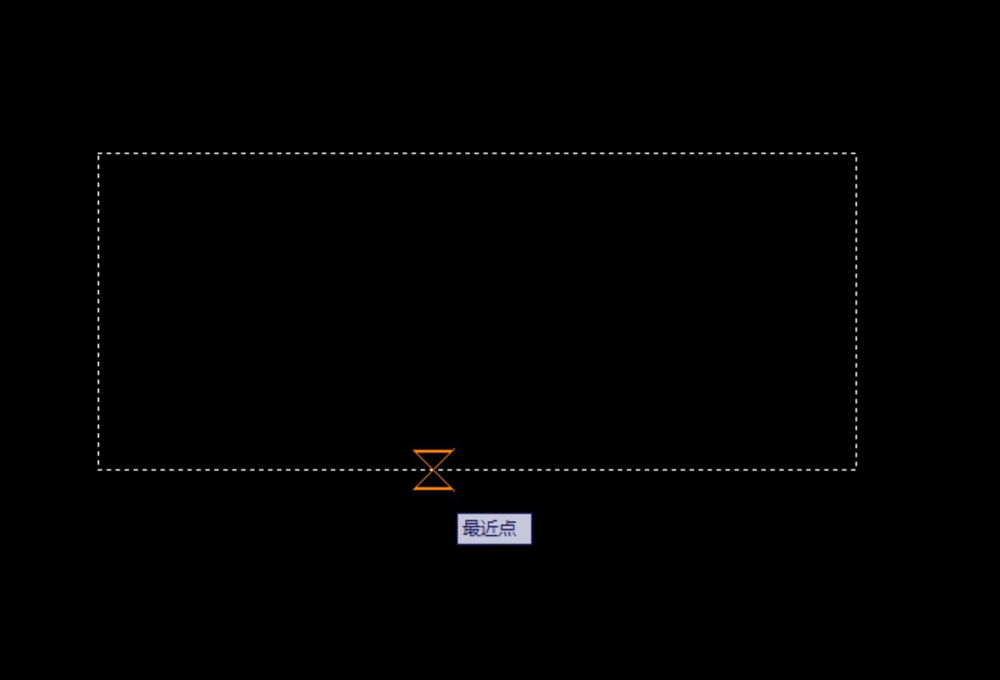

5、我们选择点的时候,如果是选择的是之前选择对象点击的位置,那么这个打打断就能把这个对象分成两部分。
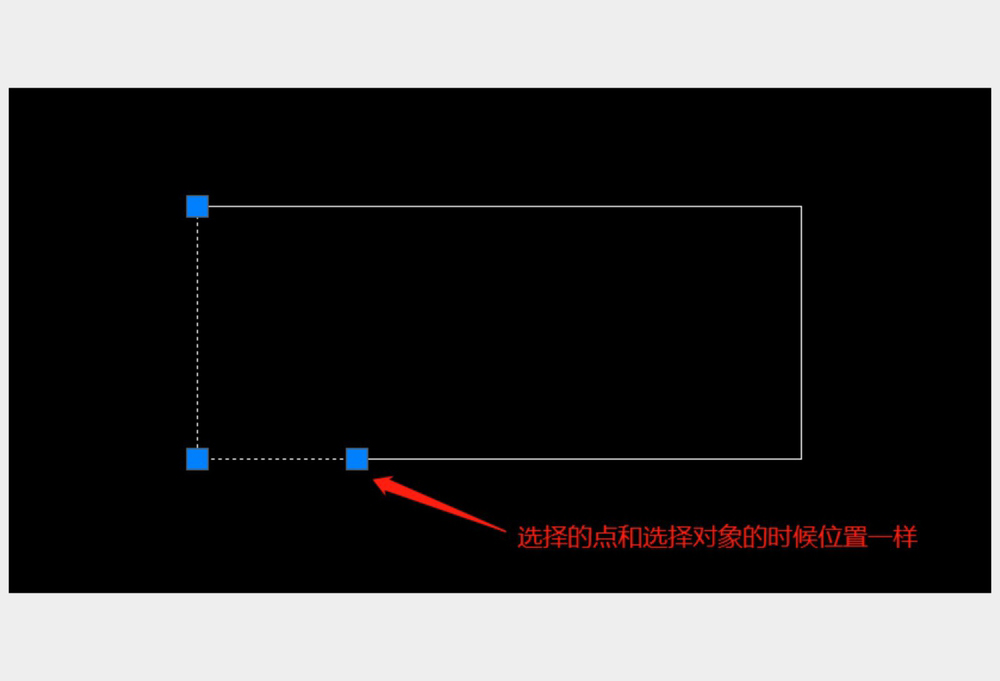
6、还有个方法在我们在选择对象之后,可以输入快捷方式“F”执行。

7、执行后,可选择点击打断的第一个点,然后再选择第二个点。
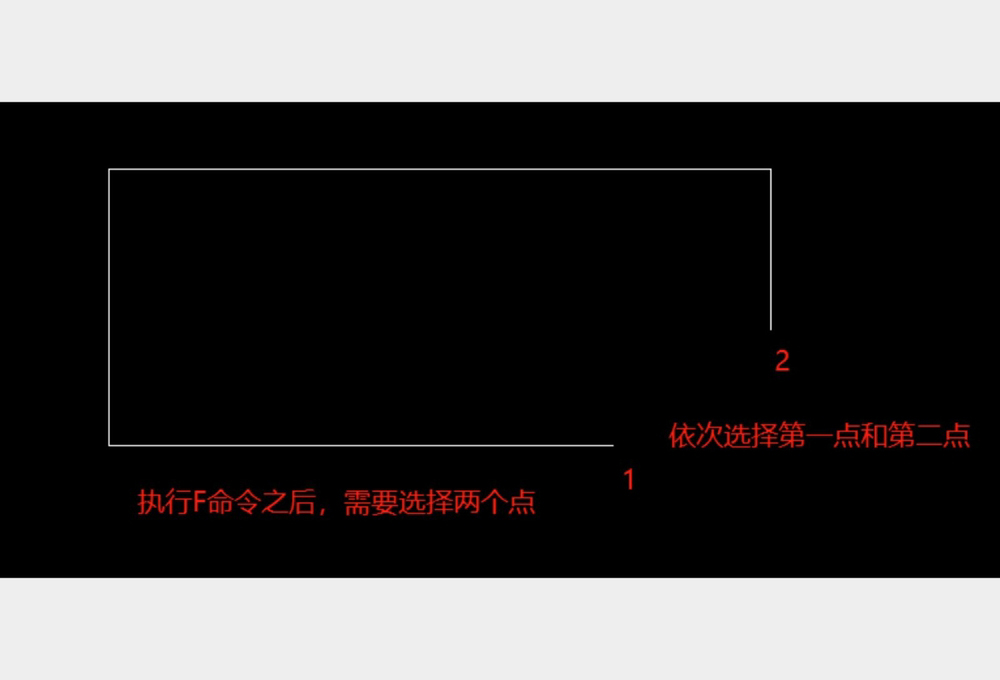
总结:
1、打开CAD软件和图形
2、执行“br”命令
3、执行后选择对象,然后选择打断的第二个点
4、在“br”命令下,执行“F”命令,即可自己选择打断的第一个点和第二个点。
注意事项
Tips:这个方法也适用于其他版本的CAD
Tips:打断一般使用F命令,选择两个点要自由一些
Tips:这个方法也适用于其他的CAD版本
相关阅读
以上就是脚本之家为大家带来的CAD打断快捷键命令及操作方法了,希望可以帮助到大家,也欢迎大家继续关注我们的后续内容。
相关文章
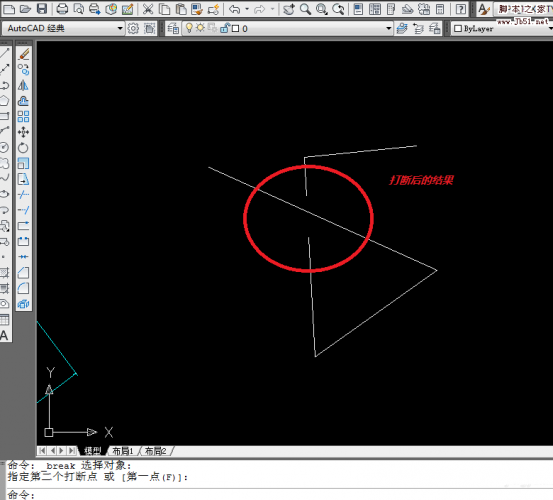 cad标注线怎么打断?cad图形中有标注线,想要打断标注线,该怎么打断呢?今天我们就来介绍两种比较简单的方法,需要的朋友可以参考下2017-09-28
cad标注线怎么打断?cad图形中有标注线,想要打断标注线,该怎么打断呢?今天我们就来介绍两种比较简单的方法,需要的朋友可以参考下2017-09-28- CAD2010怎么用打断对象命令?cad打断命令主要是将对象在某点处打断,就是将连着的地方切断,该怎么办呢?下面我们就来看看CAD2010打断对象的使用方法,需要的朋友可以参考2016-06-24
- cad中打断合并命令怎么使用?cad中的命令有很多,但是常用的有打断和合并功能,下面我们就重点来讲讲这两个功能的实际用法,需要的朋友可以参考下2015-12-07
- CAD怎么将连续的线打断于某一点?cad中打断于点的操作很少使用,以至于这个功能被大家忽略,下面实例分享将连续的线打断于某一点的详细使用方法,需要的朋友可以参考下2015-09-10
- AutoCAD图形打断于点怎么操作?有时候需要样条曲线绘制的时候,要将直线打断于点,这个时候,就需要使用打断操作,怎样去使用这个操作呢?下面我们一起来看看吧2015-07-13
- CAD中打断与打断于点命令有什么区别?很多初学者分不清cad中打断与打断于点这两个命令,下面我们以实际列子来分析,这两者到底有什么分别,需要的朋友可以参考下2015-04-07





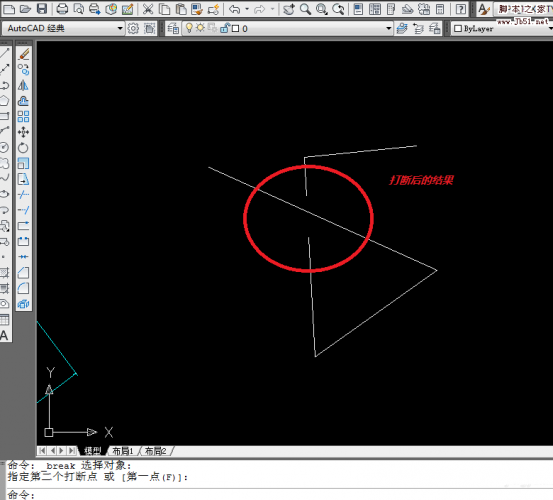
最新评论